نحوه برش آسان و سریع تصویر در رایانه: با استفاده از برنامه های Paint، Microsoft Office Picture Manager، "Home Photo Studio"، "Adobe Photoshop". ویرایشگرهای آنلاین برای برش عکس ها
اتفاق می افتد که در یک عکس زیبا جزئیات اضافی وجود دارد که باید برش داده شوند. در این مقاله یاد می گیرید که از کدام اپلیکیشن ها برای برش عکس ها استفاده کنید.
حرفه ای ها که با تصاویر کار می کنند از ویرایشگرهای گرافیکی حجمی در کار خود استفاده می کنند. اما برای کار با آنها، نه تنها باید دانش خاصی داشته باشید، بلکه باید یک رایانه قدرتمند نیز داشته باشید که قادر به "کشیدن" برنامه های بزرگ است که به طور معمول نیاز به نصب بر روی دستگاه شما دارد. علاوه بر این، همه حاضر نیستند پول زیادی را برای خرید نرم افزارهای دارای مجوز خرج کنند و دانلود نسخه های غیرقانونی از اینترنت یک فعالیت خطرناک است. به خصوص اگر شما فقط نیاز به برش کمی عکس برای یک شبکه اجتماعی داشته باشید.
چگونه می توان این مشکل را با کمترین ضرر حل کرد؟ اگر سیستم عامل ویندوز روی رایانه خود نصب کرده اید، می توانید از یکی از ابزارهای استاندارد برش تصویر آن استفاده کنید.
چگونه عکس ها را در Paint برش دهیم؟
Paint یک برنامه آسان برای استفاده است که حتی یک کودک می تواند آن را درک کند. به طور پیش فرض در ویندوز تعبیه شده است، بنابراین برای شروع کار با یک تصویر بسیار ساده است وارد Start شوید، منوی به نام "Standard" را باز کنید و این ویرایشگر گرافیکی را انتخاب کنید. سپس فایل مورد نظر را با انتخاب آن در پوشه root باز کنید.
برای بریدن قسمتی غیر ضروری از تصویر، باید عملکرد Selection را انتخاب کرده و ناحیه برش را مشخص کنید. و سپس با کلیک بر روی منوی "فایل"، "ذخیره به عنوان..." و مشخص کردن محل ذخیره، تصویر تغییر یافته را به روش استاندارد ذخیره کنید.
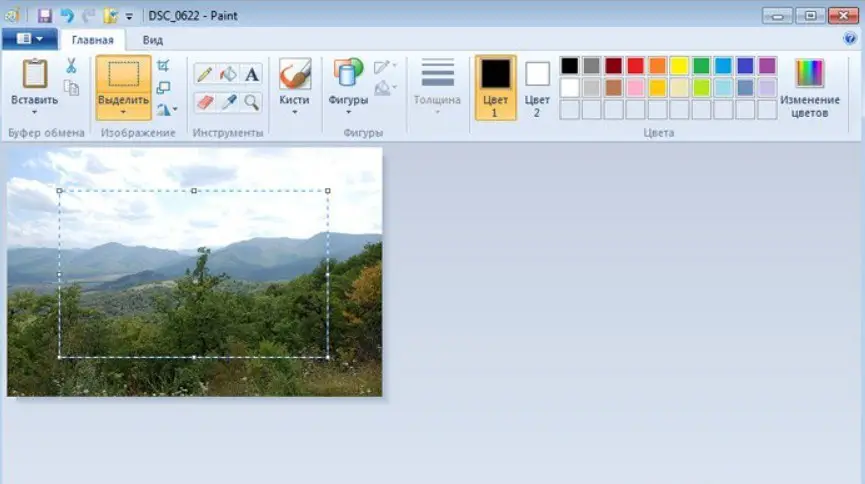
به خاطر داشته باشید که Paint برای Windows 7 و Windows XP از نظر رابط کمی متفاوت هستند، اما اصول اساسی تفاوت ها در این نسخه ها توسط سازنده ها لحاظ نشده است.
چگونه با استفاده از Microsoft Office Picture Manager عکس ها را برش دهیم؟
Microsoft Office Picture Manager نسخه پیشرفتهتری از ویرایشگر گرافیکی در مقایسه با Paint است، اما همیشه در ویندوز تعبیه نشده است، بنابراین ابتدا باید آن را بررسی کنید. اگر به اندازه کافی خوش شانس هستید که Picture Manager را در رایانه خود پیدا کنید، می توانید از آن نه تنها برای برش عکس ها، بلکه برای ویرایش آنها، تنظیم رنگ و موارد دیگر استفاده کنید.
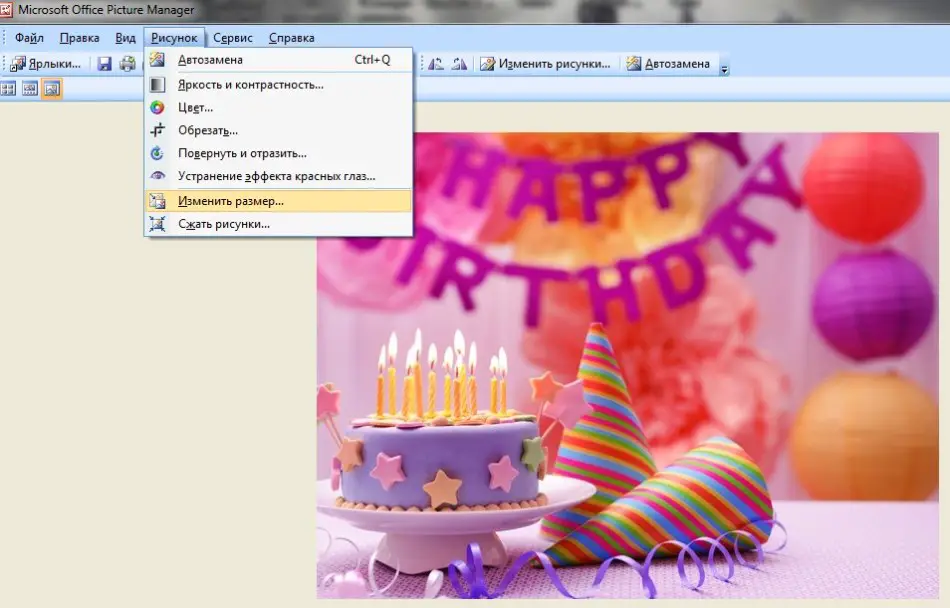
چگونه با استفاده از برنامه های آنلاین عکس ها را برش دهیم؟
اگر رایانه شخصی شما به اینترنت متصل است، طیف وسیعی از گزینه ها برای انتخاب منابع آنلاین مربوطه دارید. بیایید محبوب ترین آنها را در نظر بگیریم.
- Croper - برنامه ای که به طور خاص با هدف برش تصاویر انجام می شود. پس از ورود به وب سایت ویرایشگر، باید بر روی برگه «فایل ها» کلیک کرده و تصویر مورد نظر را از دیسک دانلود کنید. سپس پس از ورود از طریق منوی عملیات، در قسمت ویرایش باید «برش» را انتخاب و محل در نظر گرفته شده برای حذف را مشخص کنید. سپس در بخش "پرونده" باید تصویر ایجاد شده را روی دیسک ذخیره کنید.
- Croppiconline - ویرایشگر آنلاین کاملاً ساده برای برش عکسها. برای شروع کار کافی است وارد سایت شوید، تصویری را انتخاب کنید (با مشخص کردن مسیر و کلیک بر روی "Open" ). سپس محلی را برای برش انتخاب کنید و بر روی «برش» کلیک کنید. تنها چیزی که باقی می ماند دانلود عکس دریافتی است.
- Cut-photo - نام ویرایشگر برای خودش صحبت می کند (ترجمه شده از انگلیسی - "عکس برش"). تفاوت آن در وجود دستورالعمل های دقیق برای استفاده از ابزار واقع در صفحه اصلی است.
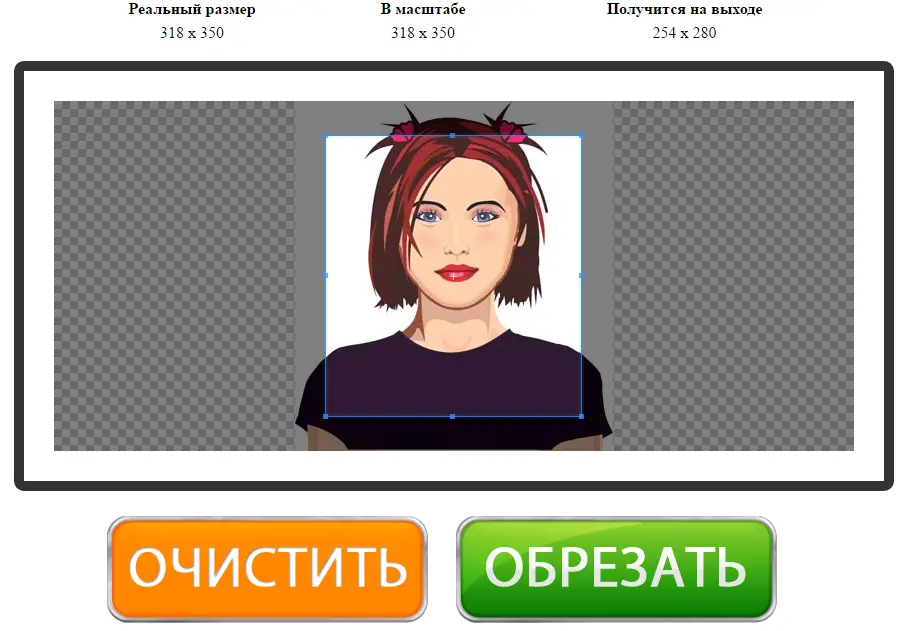
برای شروع کار وارد صفحه مورد نظر شده و عکس را باز کنید و مسیر را مشخص کنید. به آن. و سپس ناحیه ای را که باید حذف شود انتخاب کرده و بر روی «برش» کلیک کنید. در نهایت تصویر دریافتی را دانلود کنید.
برش عکس در "استودیوی عکس خانگی"
اگر تصمیم دارید به هر حال عکس را پردازش کنید و روش های فوق مناسب نیستند بنا به دلایلی، می توانید هر ویرایشگر "light" را روی رایانه خود نصب کنید. به عنوان مثال، بیایید الگوریتم اقدامات را در ویرایشگر روسی زبان به نام "استودیوی عکس خانگی" تجزیه و تحلیل کنیم.
- بنابراین، شما باید یک برنامه را در شبکه جهانی وب پیدا کنید و آن را در رایانه شخصی خود دانلود کنید. اگر اتصال اینترنت شما به اندازه کافی سریع باشد، فقط چند دقیقه طول می کشد.
- سپس با باز کردن بایگانی، سرویس را با استفاده از Setup Wizard در رایانه خود نصب کنید. اگر قصد دارید اغلب از ویرایشگر استفاده کنید، میانبر آن را به دسکتاپ اضافه کنید.
- برای شروع کار با یک تصویر، آن را با دوبار کلیک کردن بر روی فایل مورد نظر از قسمت منو به نام باز کردن عکس در ویرایشگر باز کنید.
- اکنون شما آماده تصحیح تصویر هستید. اگر می خواهید عیوب کوچکی مانند قرمزی چشم، تعادل رنگ نادرست یا نور بد را از بین ببرید، «استودیوی عکس خانگی» ابزارهای مورد نیاز برای این کار را در اختیار شما قرار می دهد (همه آنها در منو هستند و شناسایی آنها بسیار آسان است.).
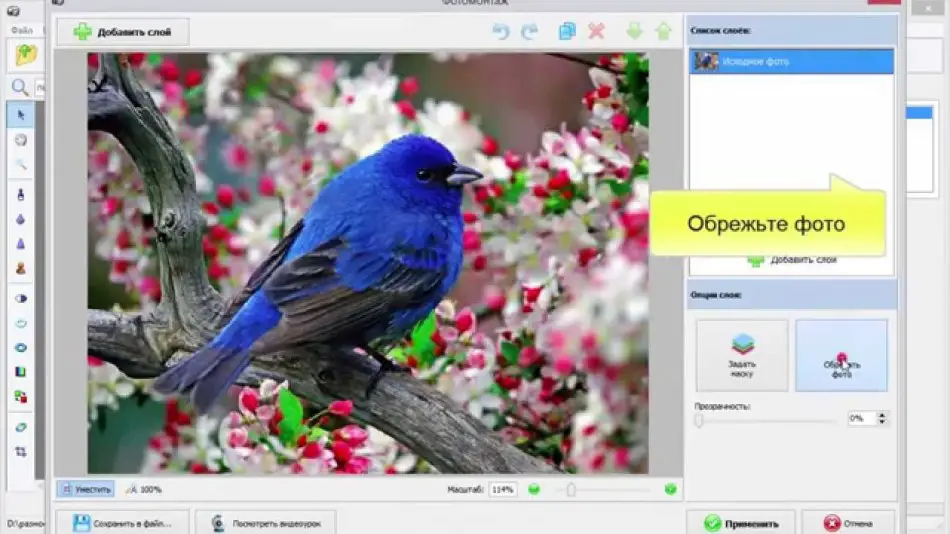
اگر تصویر نیازی به روتوش ندارد یا قبلاً روی آن کار کرده اید به اندازه کافی، سپس می توانید با خیال راحت به مرحله برش بروید. برای این کار باید زیر منوی «طراحی» را باز کنید و در آن «برش» را انتخاب کنید، که به کمک آن می توانید مرزهای واضح کراپ را مشخص کنید.
به هر حال، این برنامه به شما امکان می دهد نوع برداشت - آزاد، متناسب و دقیق را انتخاب کنید. به خاطر داشته باشید: برش متناسب شامل استفاده از یکی از گزینه های آماده است (مربع، "قطع طلایی"، ویدئو DV، عکس هایی با ابعاد 10 در 15 و 15 در 21) و هنگام انتخاب "اندازه دقیق" کافی است تنظیم شود. پارامترهای ارتفاع و عرض را انتخاب کنید و منطقه را در عکس انتخاب کنید.
نتیجه منطقی کار ذخیره تصویر خواهد بود که در صورت تمایل می توان از آن بیشتر کار کرد.
Adobe Photoshop برنامه ای برای پردازش و برش عکس است
Adobe Photoshop یکی از محبوب ترین ویرایشگرهای گرافیکی است که نه تنها می تواند تصاویر را برش دهد. ، اما همچنین فرصتی را برای ایجاد و ویرایش محتوای منحصر به فرد، از بین بردن اثر "قرمزی چشم"، ایجاد کلاژ با استفاده از چندین لایه، طیف گسترده ای از ابزارها و عملکردها و غیره فراهم می کند.
برای برش یک تصویر، به سادگی ابزار مورد نظر را انتخاب کنید و ناحیه حذف را مشخص کنید - این سریعترین گزینه برای تصحیح عکس است. و تصویر به دست آمده را می توان در هر قالبی که کار با آن برای شما آسان تر است ذخیره کرد.
نقطه ضعف استفاده از فتوشاپ این است که باید آن را دانلود و بر روی رایانه خود نصب کنید و نسخه مجاز آن بسیار گران است.
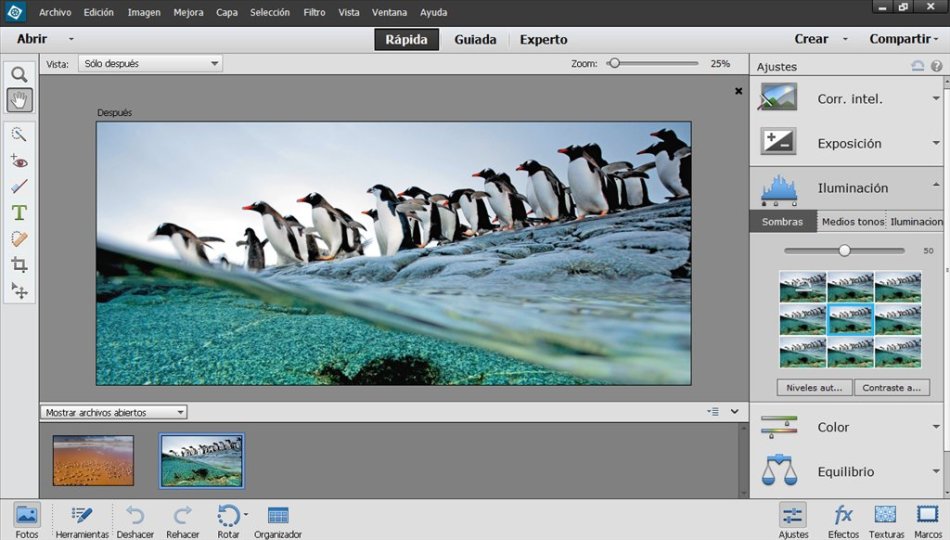
همچنین در میان ویرایشگرهای گرافیکی که رتبه بندی را وارد کردند محبوب ترین:
- "Movavi Photo Editor" (قابلیت های فتوشاپ را دارد، اما بسیار ساده تر و ساده تر است. استفاده آسان تر).
- "GIMP" (برنامه ای رایگان برای کار با تصاویر، مجهز به منوی روسی زبان).
- "Paint. NET" (یک سرویس رایگان برای علاقه مندان به فتومونتاژ، قابل اجرا بر روی سیستم عامل ویندوز).
- "ACDSee" (قابل نصب بر روی نسخه سیستم عامل شروع از Windows-7).
- "Picasa".
- "Photoscape".
- "PixBuilder Studio".
- "کریتا".
- "CorelDRAW".
- Adobe Photoshop Lightroom"
هر کاربر می تواند گزینه پردازش تصویر را برای خود انتخاب کند. بهترین مناسب برای اهداف داده شده برای مثال، هر یک از خدماتی که در بالا توضیح داده شد، میتوانند با برش عکسها کنار بیایند.
















